ආර්ඩුයිනෝ බෝර්ඩ්
ආර්ඩුයිනෝ බෝර්ඩ් එකක් යනු ඉලෙක්ට්රොනික් පරිපථයක්. ඒ තුළ මයික්රෝකොන්ට්රොලයක් අඩංගු වේ. ඒ වගේම අපිට එයට පරිගණකයේ මෙන් ආදාන(Input) ලබා දෙන්නත් ප්රතිදාන(Output) ලබාගන්න හැකියාව පවතී.ආර්ඩුයිනෝ බෝර්ඩ් එකක් සමග සංවේදක(Sensor) භාවිතා කර අපිට LED කන්ට්රොල් කිරීම. මෝටර් කන්ට්රොල් කිරීම. නිවාස ස්වයංක්රීයකරණය, IOT ව්යාපෘති, රොබෝ ව්යාපෘති වගේ ගොඩක් දේවල් කරන්න පුළුවන්කම තිබේ. අපි නිර්මාණය කරන්න අවශ්ය ප්රෝග්රෑම් මගින් ආර්ඩුයිනෝ බෝර්ඩ් හැසිරවීම සිදු කරන්න පුළුවන්.
arduino.cc වෙබ් අඩවියට පිවිසුනහොත් දැනට, ආර්ඩුයිනෝ බෝර්ඩ් වර්ග ගොඩක් දැකගන්න පුළුවන්. (දෘඩාංගවල වෙනස්කම් නිසා ඇතැම් පුවරු සම්පූර්ණයෙන්ම අනුකූල නොවේ) දැනට ජනප්රියම බෝර්ඩ් වර්ග කිහිපයක් අපි ඔබට පහත දක්වා තිබේ.
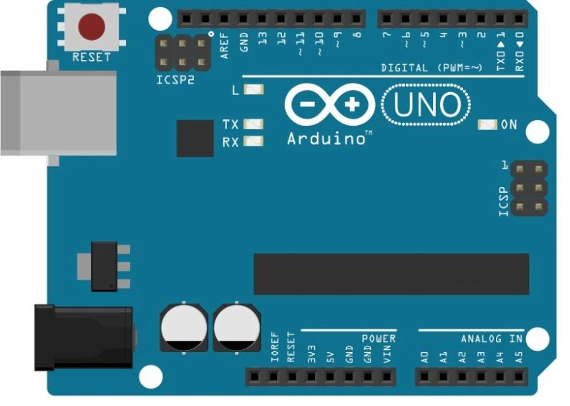
මෙය ATmega328 චිපය මත පදනම් වූ 8-bit මයික්රොකොන්ට්රෝලර් පුවරුවකි. එහි ඩිජිටල් ආදාන / ප්රතිදාන පින් 14 ක් ඇත. පුවරුවේ යළි පිහිටුවීමේ බොත්තමක්(reset) ක්ෂුද්ර පාලකයට සහාය වීමට අවශ්ය සියල්ල එහි අඩංගු වේ. ආරම්භ කිරීම සඳහා ඔබ කළ යුත්තේ එය USB කේබලයක් මගින් පරිගණකයකට සම්බන්ධ කිරීම හෝ පවර් ජැක් මගින් බැටරියක් සම්බන්ධ කිරීම පමණි.
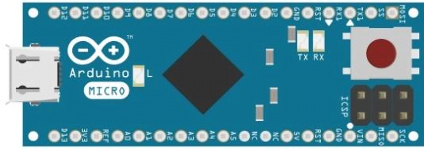
ARDUINO MICRO
යම් කුඩා ව්යාපෘතියක් කරන්නේ නම් ඒ සදහා මෙම බෝර්ඩ් එක වඩාත් ගැලපේ. මිලෙන් තරමක් වැඩිය. මෙය ප්රමාණයෙන් කුඩා නිසා ඔබට එය පහසුවෙන් ඔබගේ ව්යාපෘතිය ඇතුළත් කළ හැකිය.
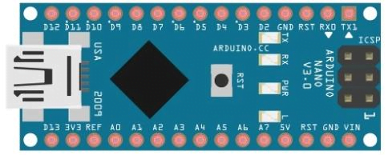
ARDUINO NANO
මෙයත් ප්රමාණයෙන් කුඩා බෝර්ඩ් එකකි. මිලෙන් අඩුය. භාවිතයට පහසුය. ආර්ඩුයිනෝ උනෝ හි ඇති පින් හා බොහෝසෙයින් සාමානය. මෙයත් පහසුවෙන් ඔබගේ ව්යාපෘති වලට යොදා ගත හැකිය
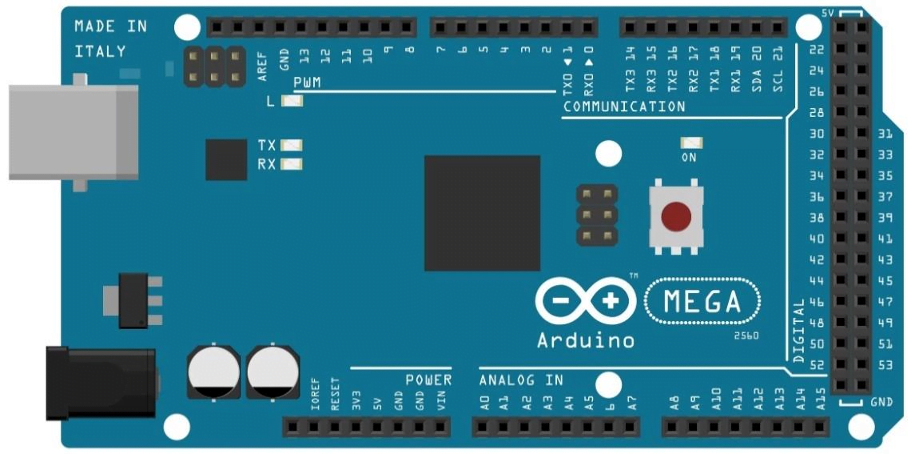
ARDUINO MEGA 2560
මෙහි පින් ගොඩක් පවතී. එම නිසා ආදාන ප්රතිදාන ගොඩාක් සමග වැඩ කිරීමේ හැකියාව ලැබේ. එවැනි ව්යාපෘති සදහා මනාව ගැලපේ. ඒ වගේම දත්ත ගබඩා කිරිමේ හැකිවයාද මෙහි තරමක් වැඩිය.
ARDUINO DUE
ආර්ඩුයිනෝ මෙගා බෝර්ඩ් එකට බොහෝ සෙයින් සමාන වුනත් මෙහි වේගය, ගබඩා ධාරිතාව, මතක ශක්තිය ඉහත බෝර්ඩ් සියල්ලටම වඩා වැඩිය. මෙය 3.3v වලින් වැඩ කරයි.
මෙම පාඩම් වලදී බහුලව භාවිතා කරන ලද බෝර්ඩ් එක වන ආර්ඩුයිනෝ UNO R3 වේ, එහි සම්පූර්ණ රූපසටහනක් පහත දැක්වේ.
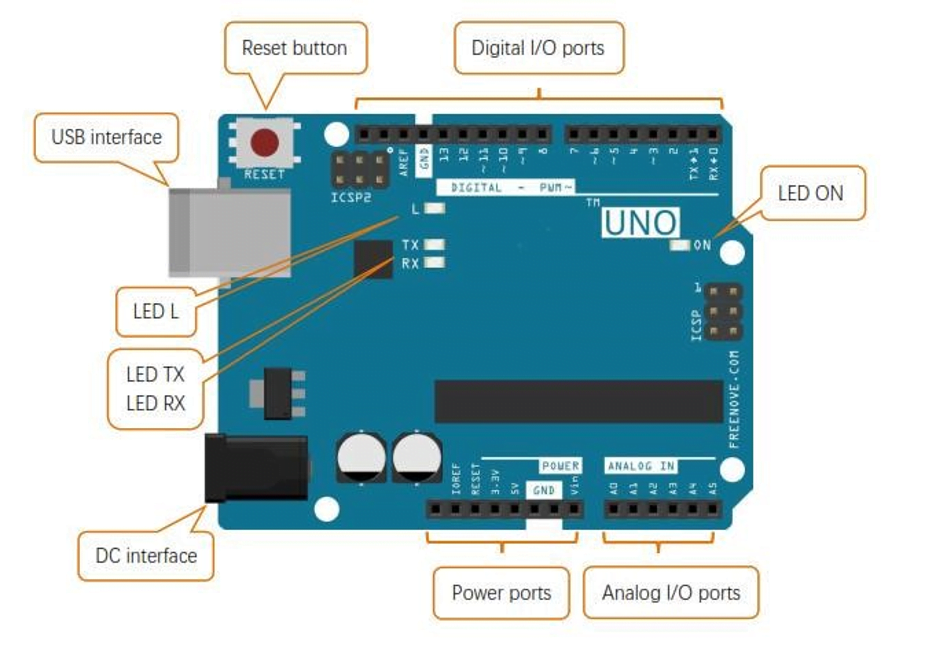
දැන් අපි එකින් එක කොටස් වලින් මොනවද වෙන්නේ කියලා හොයලා බලමු.
- මොඩියුල, විවිධ සංරචක සහ සංවේදක භාවිතා කර සිග්නල් ආදාන කිරීමට Digital I/O ports භාවිතා කරයි. ඒවා D0 ඉදලා D13 දක්වා නම් කර තිබෙන ආකාරය දැකගත හැකියි.
- පරිගණකය හා සම්බන්ධ කර කේත අප්ලෝඩ් කිරීමට හා බෝර්ඩ් එකට විදුලි බලය ලබා දීමට USB interface එක භාවිතා කරයි.
- LED L එක ඩිජිටල් I/O පින් 13 සමග සම්බන්ධ වේ. (D13).
- LED TX, RX මගින් සිරියල් ආකාරයට දත්ත හුවමාරු කරන අවස්ථාවන් පෙන්නුම් කිරීම දැක්වේ.
- පිටතින් බෝර්ඩ් එකට විදුලි බලය ලබා දීමට DC interface එක භාවිතා වේ.
- ඉලෙක්ට්රොනික සංරචක සහ මොඩියුල වලට විදුලි බලය ලබාදීමට Power ports එක භාවිතා වේ.
- ඇනලොග් සිග්නල් ගණනය කිරීම් හා ලබා ගැනීමට එනම් ආදානය කිරිමට Analog I/O ports භාවිතා වේ.
- LED ON එක මගින් බොර්ඩ් එකට විදුලි බලය ලැබී තිබේදැයි දැක්වේ.
මීට අමතරව ඔබගේ ව්යාපෘති වලට ඔබගේ අවශ්යතාව අනුව ආර්ඩුයිනෝ MICRO, ආර්ඩුයිනෝ NANO, ආර්ඩුයිනෝ MEGA, ආර්ඩුයිනෝ DUE, බෝර්ඩ් යොදා ගැනිමේ හැකියාව තිබේ.
ආර්ඩුයිනෝ සොෆ්ට්වෙයර් එක භාවිතා කරන ආකාරය
[ux_image id=”4203″]
[gap]
arduino.cc වෙබ් අඩවියේ සොෆ්ට්වෙයාර් පිටුව වෙත ගියාම පහත ආකාරයට දක්නට ලැබේ. මෙහි ආකාර දෙකක් දැක්වේ. ඔබට මෙම ලින්ක් එකෙන් එම පිටුව වෙත පිවිසිය හැකියි. https://www.arduino.cc/en/Main/Software
- Online Arduino IDE (Online භාවිතා කරන්න පුළුවන්)
- Arduino IDE ( ඩවුන්ලෝඩ් කරලා භාවිතා කරන්න පුළුවන්)
දැන් අපි ආර්ඩුයිනෝ සොෆ්ට්වෙයාර් එක ගැන සොයා බලමු.
[ux_image id=”4208″]
[gap]
ආර්ඩුයිනෝ IDE එක භාවිතා කර නිර්මාණය කරන ප්රෝග්රෑම් වැඩසටහන් sketches කියලා හදුන්වනු ලබයි. මෙම sketches කේතනය කිරීමට නෝට්පැඩ් වැනි text editor එකක් උනත් භාවිතා කළ හැකියි. එම sketches එකක් සේව් කිරීමේදී file extension එක විදියට .ino ලෙස භාවිතා කල යුතුයි. නමුත් කේතනය කිරීම පහසුවෙන් කරගැනීමට ආර්ඩුයිනෝ IDE එකේ ඔබට cutting/pasting/searching/replacing වගේ විශේෂාංග භාවිතා කරන්න පුළුවන්.
[ux_image id=”4213″]
කේත Compile කර එකේ දෝෂ තිබේ දැයි පරීක්ෂා කිරීමට මෙය භාවිතා කරයි.
![]() Upload
Upload
ඔබගේ කේත Compile කර බෝර්ඩ් එකට අප්ලෝඩ් කිරීමට භාවිතා කරයි..
![]() Debug
Debug
Debug මගින් වැඩසටහන් පරීක්ෂා කිරීමට සහ නිවැරදි කිරීමට භාවිතා කරයි
![]() Select Board
Select Board
භාවිත කරන බෝර්ඩ් එක තේරීම සදහා මෙය භාවිතා කරයි
![]() Serial Plotter
Serial Plotter
ඔබේ Arduino පුවරුවෙන් එවන විවිධ දත්ත විශ්ලේෂණය හා බලාගැනීම සඳහා වන බහුකාර්ය මෙවලමකි.
![]() Serial Monitor
Serial Monitor
serial monitor එක විවෘත කරගැනීමට භාවිතා කරයි.
තවත් අමතර commands රැසක් ඔබගේ ආර්ඩුයිනෝ IDE එකේ දැකගන්න පුළුවන්. එහි menus 5ක් දැකගන්න පුළුවන්. File, Edit, Sketch, Tools, Help. මෙම menu වල අඩංගු දේවල් සමග වැඩ කරන ආකාරය ඉදිරි පාඩම් වලදී ඔබට මානව අවබෝධ කර ගත හැකියි.
දැනගතයුතු මූලික දේවල්
දැන් අපි උදාහරණයක් විදියට පොඩි ප්රෝග්රෑම් එකක් අරගෙන බලමු. ආර්ඩුයිනෝ IDE එකේ උදාහරණ වල තියෙන Blink sketch එක ඕපන් කරගන්න. එය ඔබට ප්රධාන මෙනු එකේ File > Example > Basic > Blink වෙත පිවිසීමෙන් සිදු කර ගත හැකියි.
දැන් ඔබගේ ආර්ඩුයිනෝ බොර්ඩ් එක ඔබගේ පරිගණකයට සම්බන්ධ කරන්න.
[ux_image id=”4227″]
ඊට පසු අපි භාවිතා කරන බොර්ඩ් එක තේරිය යුතු වේ.ටූල් බාර් එකේ තිබෙන බෝර්ඩ් option එක මගින් ඔබ සම්බන්ධ කර ඇති බෝර්ඩ් එක තෝරා ගත හැකි වේ
[row]
[col span=”6″ span__sm=”12″]
[ux_image id=”4229″]
[/col]
[col span=”6″ span__sm=”12″]
[ux_image id=”4230″]
[/col]
[/row]
ඉන්පසු අදාල Serial port එක සිලෙක්ට් කර ගන්න අවශ්ය වන අතර ඒ සදහා ටුල් බාර් එකේ බෝර්ඩ් මෙනු එකේ මගින් other board and port ක්ලික් කිරීම මගින් හෝ පහත දැක්වෙන ආකාරයට ක්රියා කරන්න. එහිදී ඔබ ඔබගේ ආර්ඩුයිනෝ බෝර්ඩ් එක පරිගණකයට සම්බන්ධ කර ඇති USB port එකට අදාල Com port එක දැක්වේ. එය තෝරන්න.
[ux_image id=”4232″]
දැන් ඔබ open කරගත් Sketch එක toolbar එකේ ඇති “Verify” button එක ක්ලික් කරන්න
[ux_image id=”4234″]
දැන් ඔබට ඔබගේ ප්රෝග්රෑම් එක compile වෙන ආකාරය දැකගන්න පුළුවන්.
[ux_image id=”4235″]
ටික වෙලාවකින් ඔබගේ ප්රෝග්රෑම් එක compile වෙලා අවසන් වේවි. ඒ බව පහත ආකාරයට දැකගන්න පුළුවන්. එහි code size එක සහ භාවිතා වුණ storage එක % එකක් ලෙස දැකගන්න පුළුවන්.
[ux_image id=”4236″]
ප්රෝග්රෑම් එකක් code කිරීමෙන් පස්සේ එහි සින්ටැක්ස් දෝෂ නොමැති නම් ඔබගේ ප්රෝග්රෑම් එක බෝර්ඩ් එකට අප්ලෝඩ් කරන්න පුලුවන්. සින්ටැක්ස් දෝෂ පවතී නම් ඒ බව දෝෂ පණිවිඩයක් මගින් පෙන්නුම් කරයි.
දැන් toolbar එකේ “Upload” බටන් එක ක්ලික් කර ප්රෝග්රෑම් එක බෝර්ඩ් එකට අප්ලෝඩ් කරගන්න පුලුවන්.
[ux_image id=”4237″]
Code එක අප්ලෝඩ් වෙන ආකාරය පහත දැකගන්න පුළුවන්. ටික වෙලාවකින් code එක අප්ලෝඩ් වෙලා අවසන් වේවි. එය පහත ආකාරයට දැකගන්න පුළුවන්.
අදාළ කේත අප්ලෝඩ් කිරීමෙන් පසු ඔබට ආර්ඩුයිනෝ බෝර්ඩ් එකේ LED L ලෙස සදහන් කර ඇති LED බල්බ් එක Blink වෙනවා දැකගත හැකියි.
[row]
[col span=”2″ span__sm=”12″]
[/col]
[col span=”8″ span__sm=”12″]
[ux_image id=”4238″]
දැන් අපි අපේ පළමු පියවර අවසන්. ඔබ පළමු පාඩම සාර්ථක ලෙස නිම කරන්න ඇති යැයි සිතමි. දැන් අපි එකින් එක පියවරෙන් පියවර ඉදිරියට නව ව්යාපෘති අත්හදා බලමින් ඉදිරියට යමු. එමගින් ඔබට ආර්ඩුයිනෝ කේතකරණය සහ ඉලෙක්ට්රොනික් පරිපථ නිර්මාණය ගැන මනා අවබෝධයක් ලබා ගැනීමට අවකාශය ලැබේ.
[/col]
[col span=”2″ span__sm=”12″]
[/col]
[/row]
[message_box]
ක්රියාකාරකම් |
|
මුලින්ම අපි ආර්ඩුයිනෝ වල ආරම්භය ගැන මදක් විමසා බලමු. ආර්ඩුයිනෝ මුලින්ම නිර්මාණය කරණු ලබන්නේ 2005 දී ඉතාලියේ “Ivrea Interaction Design Institute” හිදීයි. මෙහිදී මෙය නිර්මාණය කළ මැසිමෝ බන්සි, සහ ඩේවිඩ් මෙලිස් යන මොවුන්ගේ ප්රධාන අරමුණ වුයේ ඉලෙක්ට්රොනික් හෝ ප්රෝග්රෑමින් පිළිබඳව කිසිම දැනුමක් නොමැති සිසුන් සඳහා, විවිධ වූ පර්යේෂණ කිරීමට හැකි පහසු වේදිකාවක් සකස් කර දීමයි. අපි අතරත් මේ වගේ නිර්මාණශීලි අය බොහෝ ඉන්න නිසා අපිටත් මේ තාක්ෂණය එකසේ වැදගත් වේ. ආර්ඩුයිනෝ වල හදවත වන්නේ මයික්රොකොන්ට්රොලර් එකක් සහිත බොර්ඩ් එකකි. වර්තමානයේ ආර්ඩුයිනෝ බෝර්ඩ් වර්ග 15 කට වඩා තිබෙන අතර මේවා විවිධ අවස්ථා වලදී භාවිතයට ගන්නා පර්යේෂණයේ හෝ නිර්මාණයේ අවස්ථාවට ගැලපෙන බෝර්ඩ් එක තෝරා ගැනීමට ඔබට හැකියාව තිබේ.
ආර්ඩුයිනෝ වල සුවිශේෂීත්වය තමයි අපිට ඔවුන්ගේ හැම බෝර්ඩ් එකකම පරිපථ සටහන් ලබා ගැනීමට හැකි වීම. එම නිසා මෙම තාක්ෂණය අපිට රිසි සේ භාවිතා කළ හැකියි. මේ නිසාම විවිධ ආයතන විසින් ආර්ඩුයිනෝ බෝර්ඩ් වල ක්ලෝන (Clones) නොහොත් ආර්ඩුයිනෝ බෝර්ඩ් හා සමාන ආකාරයේ බෝර්ඩ් සාදා විකුණනු ලබයි. ඔරිජිනල් ආර්ඩුයිනෝ බෝර්ඩ් එකක් හා සංසන්ඳනය කිරීමේදී මේ ක්ලෝන ඉතා පහසු මිලකට ලබා ගැනීමේ හැකියාව තිබේ. අපේ රටේ මෙම තාක්ෂණය ඉක්මනින් ප්රචලිත වීමට එයත් එක් හේතුවක් වී තිබේ.
ආර්ඩුයිනෝ වලින් ප්රයෝජනයක් ගන්න මේ බෝර්ඩ් එක විතරක් ප්රමාණවත් නොවේ. මේ බෝර්ඩ් වලට විවිධ සංවේදක(Sensors) වලින් දත්ත ලබා ගැනීමේ හැකියාව තිබෙන අතර එම ලබාගත් දත්ත අනුව තවත් යම් යම් උපකරණ සඳහා දත්ත ලබා දීම හෝ යම් කිසි කාර්යයක් කිරීමේ හැකියාව මේවා සතුයි.දැන් ඔබ කල්පනා කරනවා ඇති ආර්ඩුයිනෝ හා ප්රෝග්රෑම් සම්බන්ධ වන්නේ කොහොමද කියන දේ පිලිබදව, ඒක තමයි Arduino හි සුවිශේෂීත්වය, ඒ අපිට මේ බෝර්ඩ් සඳහා ප්රෝග්රෑම් එකක් ඇතුලත් කර ගැනීමේ හැකියාවයි. මේ සඳහා අපි යොදා ගන්නේ “The Arduino Software” නැමැති IDE (Integrated Development Environment) එකයි.
ඒවගේම මේ බෝර්ඩ් වල හැකියාවන් තව දුරටත් වර්ධනය කර ගැනීමට අපිට ආර්ඩුයිනෝ සහ ඒ හා නිශ්පාදන බිහිකරන සමාගම් විසින්ම විවිධ වූ එක්ස්පෙන්ශන් බෝර්ඩ් හඳුන්වා දී තිබේ. ඔවුන් ඒවා හඳුන්වන්නේ ශිල්ඩ්(Shields) කියායි. මේ ශිල්ඩ් වල සුවිශේෂීත්වය තමයි ප්රධාන බෝර්ඩ් එක මත මේ ශිල්ඩ් ඉතා පහසුවෙන් සවිකර භාවිතයට ගැනීමේ හැකියාවයි. (වම් පස රූපය බලන්න, මෙහිදී ආර්ඩුයිනෝ උනෝ බෝර්ඩ් එකට ශිල්ඩ් දෙකක් සවි කර තිබේ) ඉහත රූපයේ දැක්වෙන්නේ එවැනි ශිල්ඩ් බෝර්ඩ් වර්ග කිහිපයක්.





